Jak změnit velikost stránkovacího souboru v systému Windows 7
RAM je jedním z klíčových prvků libovolného počítače. V tom je, že v každém okamžiku existuje obrovské množství výpočtů potřebných pro provoz stroje. K dispozici jsou také stažené programy, se kterými se uživatel momentálně setkává. Jeho objem je však zřetelně omezen a pro spuštění a provoz "těžkých" programů často nestačí, proč počítač začne viset. Chcete-li pomoci systémové paměti, na systémovém oddílu je vytvořen speciální velký soubor nazvaný "swap soubor".
Často má značný objem. Chcete-li zdroje pracovního programu rovnoměrně rozdělit, část z nich se přenese do swapového souboru. Můžeme říci, že je to doplněk paměti RAM počítače, což je výrazně rozšířeno. Vyrovnání poměru velikostí paměti RAM a stránkovacího souboru pomáhá dosáhnout dobrého výkonu počítače.
Změna velikosti stránkovacího souboru v systému Windows 7
Je chybou říci, že zvýšení velikosti stránkovacího souboru vede ke zvýšení paměti RAM. Je to všechno o rychlosti psaní a čtení - deska RAM je desítky a stokrát rychlejší než běžný pevný disk a dokonce pevný disk.
Chcete-li zvýšit stránkovací soubor, nebudete muset používat programy třetích stran, všechny akce budou prováděny vestavěnými nástroji operačního systému. Chcete-li provést následující pokyny, musíte mít oprávnění správce aktuálního uživatele.
- Poklepejte na ikonu "Tento počítač" na pracovní ploše počítače. V otevřeném okně klikněte jednou na tlačítko "Otevřít ovládací panel".
- V pravém horním rohu změňte možnosti zobrazování položek na "Malé ikony" . V seznamu prezentovaných nastavení musíte najít položku "Systém" a kliknout na něj jednou.
- V otevřeném okně v levém sloupci nalezneme položku "Další parametry systému" , klikneme na něj jednou, odpovíme na vydanou otázku ze systému.
- Otevře se okno "Vlastnosti systému" . Musíte vybrat kartu "Pokročilé" , v části "Výkon" klikněte jednou na tlačítko "Možnosti" .
- Po kliknutí se otevře další malé okno, ve kterém musíte také přejít na kartu "Pokročilé" . V části Virtuální paměť klikněte na tlačítko Upravit .
- Nakonec jsme se dostali do posledního okna, které již obsahuje nastavení samotného odkládacího souboru. S největší pravděpodobností bude ve výchozím nastavení zaškrtnuto "Automaticky vybrat velikost odkládacího souboru" v horní části. Musí to být odstraněno a pak vybrat položku "Zadejte velikost" a zadejte data. Poté musíte kliknout na tlačítko "Nastavit"
- Po všech manipulacích musíte kliknout na tlačítko "OK" . Operační systém vás požádá o restartování a musíte splnit jeho požadavky.

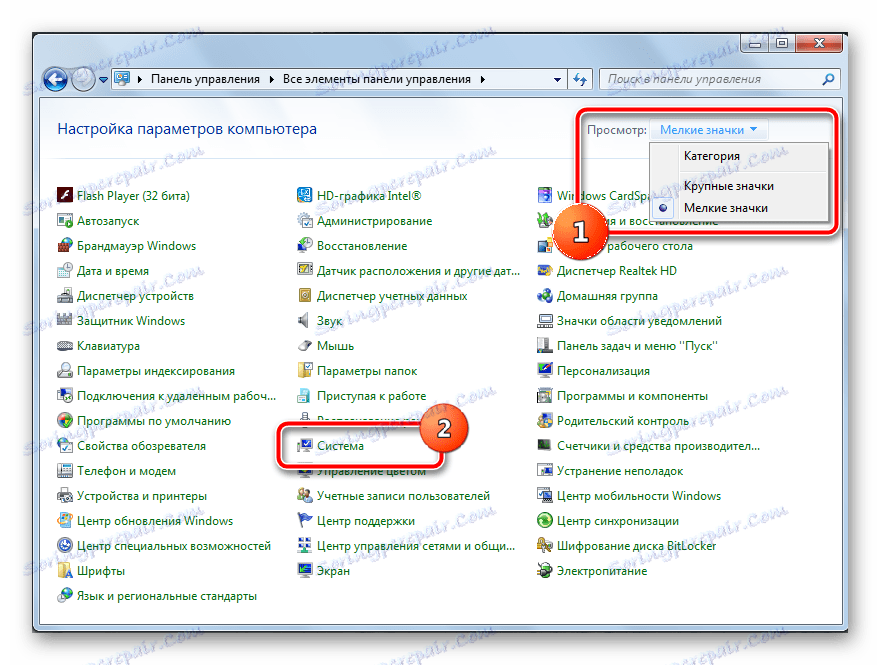
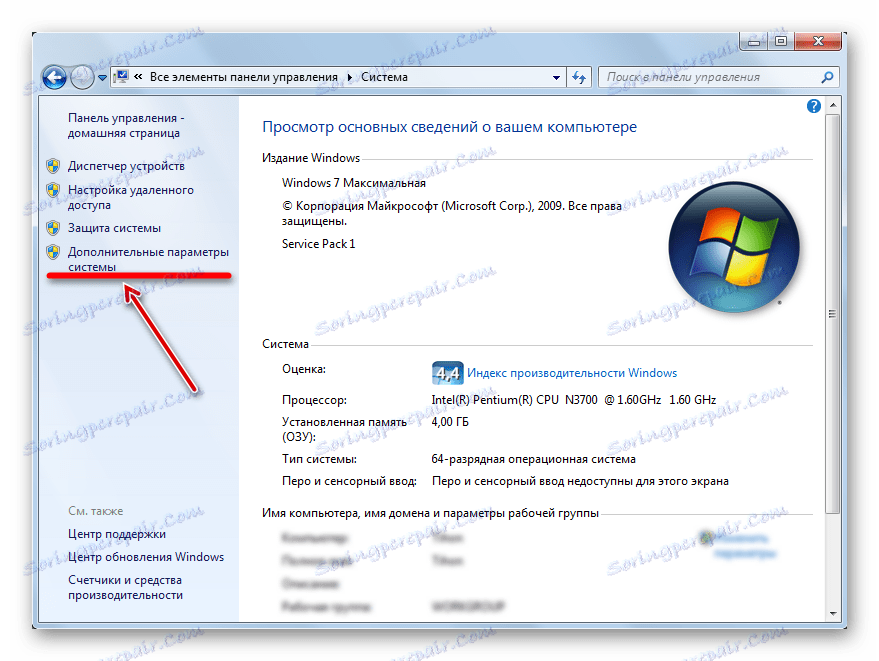
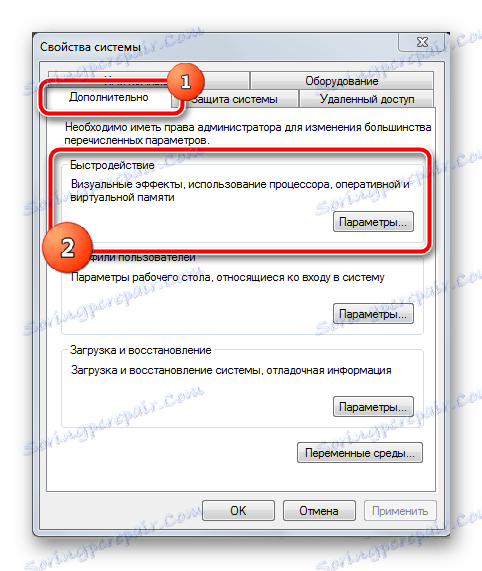
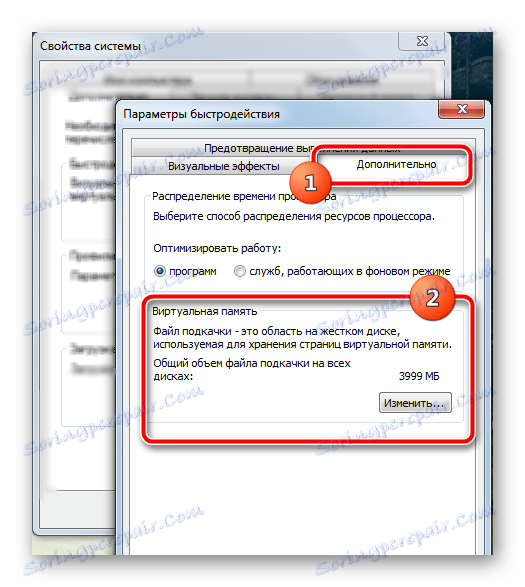
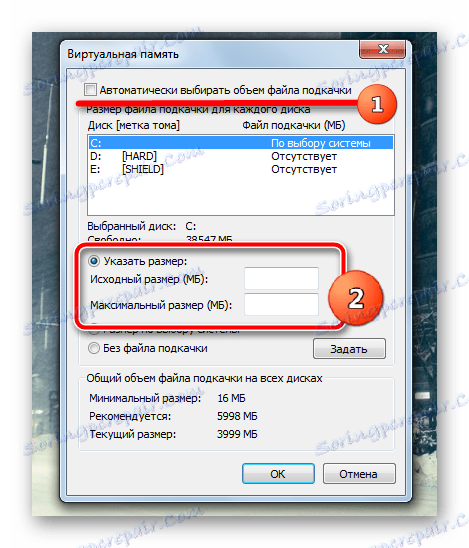
Trochu o volbě velikosti. Různí uživatelé jsou prezentováni s různými teoriemi o požadované velikosti stránkovacího souboru. Pokud vypočítáte aritmetický průměr všech názorů, nejoptimálnější velikost bude 130-150% množství RAM.
Správná úprava stránkovacího souboru by měla mírně zvýšit stabilitu operačního systému přidělením zdrojů spuštěných aplikací mezi paměťovou jednotkou RAM a swapovým souborem. Pokud má stroj 8+ GB paměti RAM, pak nejčastěji potřeba tohoto souboru jednoduše zmizí a může být deaktivováno v posledním okně nastavení. Pagerový soubor, který je 2-3krát větší než paměť RAM, zpomalí systém jen kvůli rozdílu v rychlosti zpracování dat mezi paměťovými místy RAM a pevným diskem.
